我们在使用电脑的时候难免会因为一些原因导致系统垃圾没清理或是安装过的安装包没及时删除占用太多空间,导致存储空间完全不够用,那么我们要如何清理这些空间呢?下面就和小编一起来看看Win10系统清理驱动空间的方法吧。

Win10清理驱动空间两种方法
方法一:通过删除临时文件来释放空间
点击Windows徽标,选择设置,选择系统,点击存储,选择临时文件,勾选要删除的临时文件选择删除。
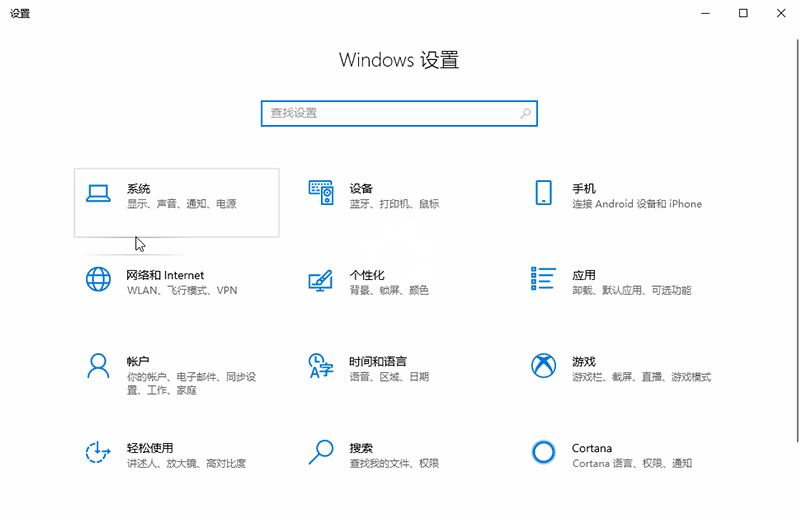
方法二:使用磁盘清理来释放空间
在搜索中搜索磁盘清理,打开程序,选择要清理的驱动器,点击确定,选择要清理的文件,点击确定就行清理,注,如果需要删除系统文件的话,点击清理系统文件(不推荐),点击删除文件。
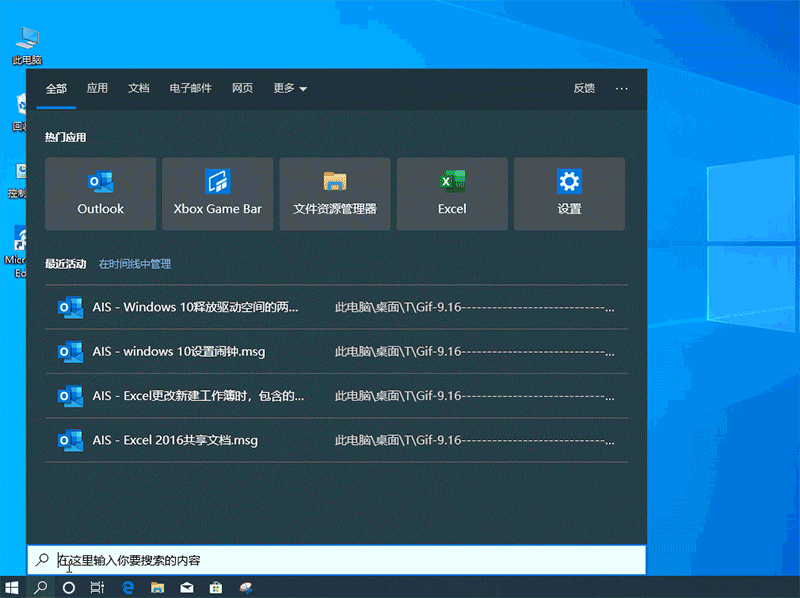 本篇电脑技术文章《Win10如何清理驱动空间?Win10清理驱动空间的方法》由下载火(xiazaihuo.com)纯净系统之家网一键重装软件下载平台整理发布,下载火系统重装工具网可以一键制作系统启动盘,也可在线一键重装系统,重装好的系统干净纯净没有预装软件!
本篇电脑技术文章《Win10如何清理驱动空间?Win10清理驱动空间的方法》由下载火(xiazaihuo.com)纯净系统之家网一键重装软件下载平台整理发布,下载火系统重装工具网可以一键制作系统启动盘,也可在线一键重装系统,重装好的系统干净纯净没有预装软件!Win10如何关闭快速启动?Win10关闭快速启动的方法
在Win10系统是自带一个快速启动的功能,该功能可以帮助用户将开机速度提高不少,不过开启这个功能可能会导致大量数据写入硬盘,在一定程度上会损伤硬盘,那么要如何关闭这个功能呢?下面就和小编来看看Win10关闭快速启动的方法。






